Outlook的使用方法
- 格式:doc
- 大小:27.50 KB
- 文档页数:2
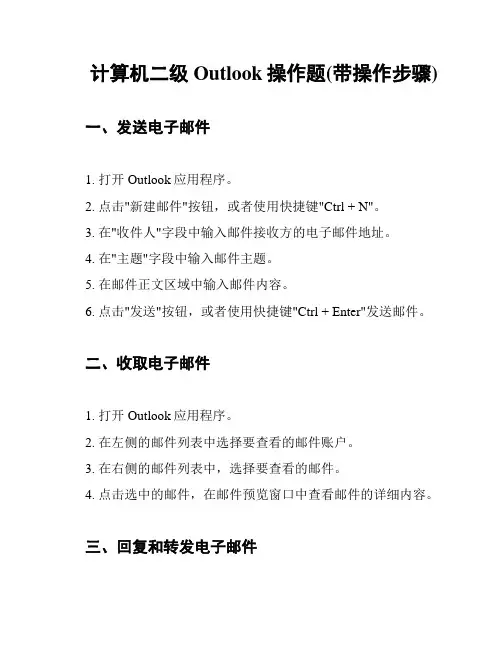
计算机二级Outlook操作题(带操作步骤)一、发送电子邮件1. 打开Outlook应用程序。
2. 点击"新建邮件"按钮,或者使用快捷键"Ctrl + N"。
3. 在"收件人"字段中输入邮件接收方的电子邮件地址。
4. 在"主题"字段中输入邮件主题。
5. 在邮件正文区域中输入邮件内容。
6. 点击"发送"按钮,或者使用快捷键"Ctrl + Enter"发送邮件。
二、收取电子邮件1. 打开Outlook应用程序。
2. 在左侧的邮件列表中选择要查看的邮件账户。
3. 在右侧的邮件列表中,选择要查看的邮件。
4. 点击选中的邮件,在邮件预览窗口中查看邮件的详细内容。
三、回复和转发电子邮件1. 打开Outlook应用程序。
2. 在左侧的邮件列表中选择要回复或转发的邮件账户。
3. 在右侧的邮件列表中,选择要回复或转发的邮件。
4. 点击选中的邮件,在邮件预览窗口右上方的工具栏中,点击"回复"按钮以回复邮件,点击"转发"按钮以转发邮件。
5. 在邮件预览窗口中,输入回复或转发的内容。
6. 点击"发送"按钮,或者使用快捷键"Ctrl + Enter"发送回复或转发的邮件。
四、删除电子邮件1. 打开Outlook应用程序。
2. 在左侧的邮件列表中选择要删除的邮件账户。
3. 在右侧的邮件列表中,选择要删除的邮件。
4. 使用快捷键"Delete"将选中的邮件移到"已删除项"文件夹中,或者点击邮件预览窗口右上方的"删除"按钮将选中的邮件删除。
请注意,删除的邮件会被永久删除,无法恢复。
以上是计算机二级Outlook操作题的操作步骤。
希望对你有帮助!。
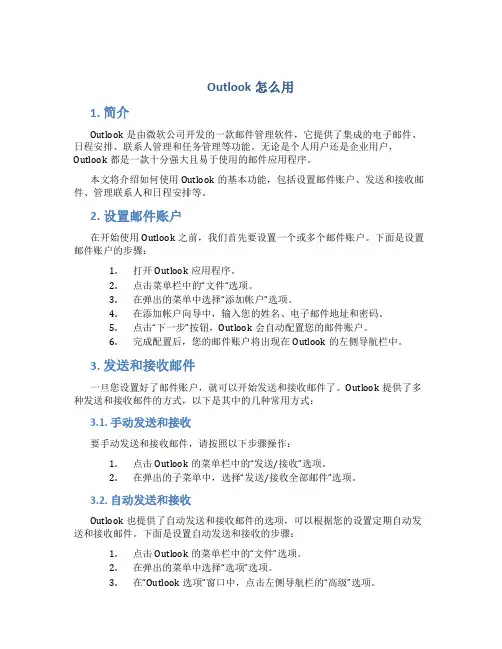
Outlook怎么用1. 简介Outlook是由微软公司开发的一款邮件管理软件,它提供了集成的电子邮件、日程安排、联系人管理和任务管理等功能。
无论是个人用户还是企业用户,Outlook都是一款十分强大且易于使用的邮件应用程序。
本文将介绍如何使用Outlook的基本功能,包括设置邮件账户、发送和接收邮件、管理联系人和日程安排等。
2. 设置邮件账户在开始使用Outlook之前,我们首先要设置一个或多个邮件账户。
下面是设置邮件账户的步骤:1.打开Outlook应用程序。
2.点击菜单栏中的“文件”选项。
3.在弹出的菜单中选择“添加帐户”选项。
4.在添加帐户向导中,输入您的姓名、电子邮件地址和密码。
5.点击“下一步”按钮,Outlook会自动配置您的邮件账户。
6.完成配置后,您的邮件账户将出现在Outlook的左侧导航栏中。
3. 发送和接收邮件一旦您设置好了邮件账户,就可以开始发送和接收邮件了。
Outlook提供了多种发送和接收邮件的方式,以下是其中的几种常用方式:3.1. 手动发送和接收要手动发送和接收邮件,请按照以下步骤操作:1.点击Outlook的菜单栏中的“发送/接收”选项。
2.在弹出的子菜单中,选择“发送/接收全部邮件”选项。
3.2. 自动发送和接收Outlook也提供了自动发送和接收邮件的选项,可以根据您的设置定期自动发送和接收邮件。
下面是设置自动发送和接收的步骤:1.点击Outlook的菜单栏中的“文件”选项。
2.在弹出的菜单中选择“选项”选项。
3.在“Outlook选项”窗口中,点击左侧导航栏的“高级”选项。
4.在“发送和接收”部分,点击“发送/接收”按钮。
5.在“发送/接收设置”窗口中,点击“自动发送/接收”选项。
6.设置发送和接收邮件的时间间隔。
7.点击“关闭”按钮保存设置。
4. 管理联系人Outlook的联系人管理功能可以帮助您方便地管理您的联系人信息。
以下是如何管理联系人的步骤:1.点击Outlook的菜单栏中的“人员”选项。
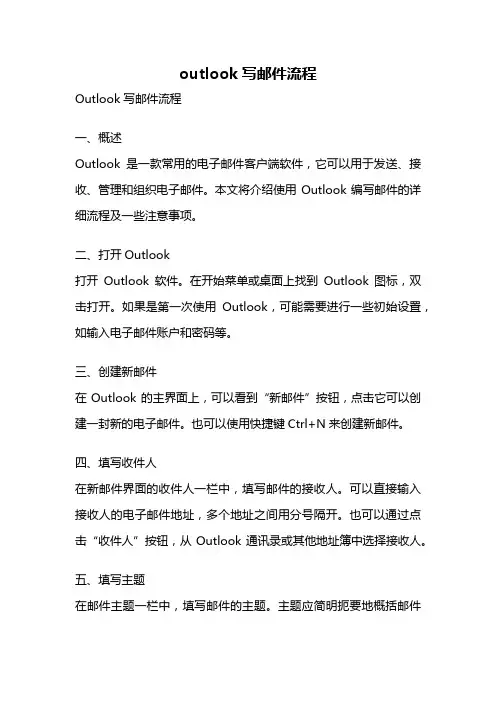
outlook写邮件流程Outlook写邮件流程一、概述Outlook是一款常用的电子邮件客户端软件,它可以用于发送、接收、管理和组织电子邮件。
本文将介绍使用Outlook编写邮件的详细流程及一些注意事项。
二、打开Outlook打开Outlook软件。
在开始菜单或桌面上找到Outlook图标,双击打开。
如果是第一次使用Outlook,可能需要进行一些初始设置,如输入电子邮件账户和密码等。
三、创建新邮件在Outlook的主界面上,可以看到“新邮件”按钮,点击它可以创建一封新的电子邮件。
也可以使用快捷键Ctrl+N来创建新邮件。
四、填写收件人在新邮件界面的收件人一栏中,填写邮件的接收人。
可以直接输入接收人的电子邮件地址,多个地址之间用分号隔开。
也可以通过点击“收件人”按钮,从Outlook通讯录或其他地址簿中选择接收人。
五、填写主题在邮件主题一栏中,填写邮件的主题。
主题应简明扼要地概括邮件内容,以便接收人快速了解邮件的主要内容。
六、编辑邮件内容在邮件正文的编辑框中,输入邮件的具体内容。
可以使用字体、字号、颜色等功能对邮件内容进行格式化。
注意,邮件内容要简洁明了,用词准确,避免歧义或错误信息。
另外,不要在邮件中插入过多的图片或附件,以免增加邮件大小,影响发送和接收速度。
七、添加附件如果需要在邮件中添加附件,可以点击“附件”按钮或使用快捷键Ctrl+Shift+A。
然后选择要添加的文件,可以是文档、图片、音频、视频等各种类型的文件。
添加附件时,要注意附件文件大小的限制,通常不要超过几十兆字节。
八、设置邮件格式Outlook支持多种邮件格式,如纯文本、HTML和富文本等。
可以在“选项”菜单中的“邮件格式”选项中选择合适的格式。
一般情况下,HTML格式是最常用的,因为它可以实现更多样式和布局的效果。
九、检查邮件在发送邮件之前,务必仔细检查邮件的内容、附件是否准确无误。
可以通过点击“拼写检查”按钮或使用快捷键F7来检查拼写错误。
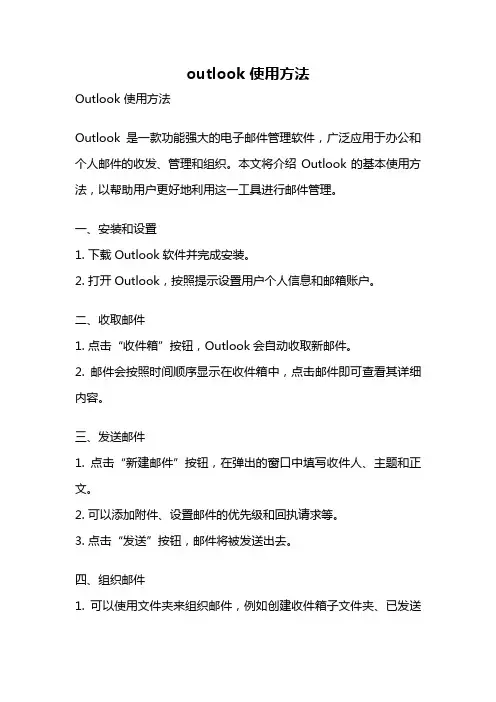
outlook 使用方法Outlook 使用方法Outlook是一款功能强大的电子邮件管理软件,广泛应用于办公和个人邮件的收发、管理和组织。
本文将介绍Outlook的基本使用方法,以帮助用户更好地利用这一工具进行邮件管理。
一、安装和设置1. 下载Outlook软件并完成安装。
2. 打开Outlook,按照提示设置用户个人信息和邮箱账户。
二、收取邮件1. 点击“收件箱”按钮,Outlook会自动收取新邮件。
2. 邮件会按照时间顺序显示在收件箱中,点击邮件即可查看其详细内容。
三、发送邮件1. 点击“新建邮件”按钮,在弹出的窗口中填写收件人、主题和正文。
2. 可以添加附件、设置邮件的优先级和回执请求等。
3. 点击“发送”按钮,邮件将被发送出去。
四、组织邮件1. 可以使用文件夹来组织邮件,例如创建收件箱子文件夹、已发送邮件文件夹等。
2. 可以将邮件拖拽到相应的文件夹中进行归档。
3. 可以使用标签或分类来标记邮件,便于后续的查找和筛选。
五、筛选和搜索1. 可以使用搜索框输入关键词,Outlook会自动筛选出包含该关键词的邮件。
2. 可以设置筛选条件,例如只显示未读邮件、只显示重要邮件等。
3. 可以使用高级搜索功能进行更精确的搜索。
六、自动回复和规则设置1. 可以设置自动回复,例如在休假期间自动回复邮件。
2. 可以设置规则,例如将特定发件人的邮件自动转移到指定文件夹。
七、日历和会议1. 可以使用Outlook的日历功能来管理个人日程安排。
2. 可以创建会议邀请,并通过邮件发送给相关人员。
3. 参与者可以接受或拒绝会议邀请,并将会议添加到自己的日历中。
八、联系人管理1. 可以将常用联系人添加到Outlook的联系人列表中。
2. 可以创建联系人群组,方便群发邮件或共享联系人信息。
3. 可以设置联系人的详细信息,例如电话、地址等。
九、邮件安全和隐私保护1. 可以设置邮件的加密和签名,确保邮件内容的安全性。
2. 可以设置邮件过滤器,过滤垃圾邮件和恶意软件。
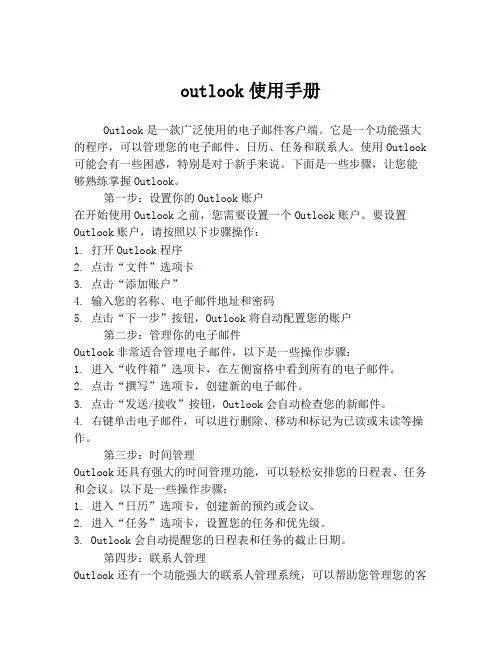
outlook使用手册Outlook是一款广泛使用的电子邮件客户端。
它是一个功能强大的程序,可以管理您的电子邮件、日历、任务和联系人。
使用Outlook 可能会有一些困惑,特别是对于新手来说。
下面是一些步骤,让您能够熟练掌握Outlook。
第一步:设置你的Outlook账户在开始使用Outlook之前,您需要设置一个Outlook账户。
要设置Outlook账户,请按照以下步骤操作:1. 打开Outlook程序2. 点击“文件”选项卡3. 点击“添加账户”4. 输入您的名称、电子邮件地址和密码5. 点击“下一步”按钮,Outlook将自动配置您的账户第二步:管理你的电子邮件Outlook非常适合管理电子邮件,以下是一些操作步骤:1. 进入“收件箱”选项卡,在左侧窗格中看到所有的电子邮件。
2. 点击“撰写”选项卡,创建新的电子邮件。
3. 点击“发送/接收”按钮,Outlook会自动检查您的新邮件。
4. 右键单击电子邮件,可以进行删除、移动和标记为已读或未读等操作。
第三步:时间管理Outlook还具有强大的时间管理功能,可以轻松安排您的日程表、任务和会议。
以下是一些操作步骤:1. 进入“日历”选项卡,创建新的预约或会议。
2. 进入“任务”选项卡,设置您的任务和优先级。
3. Outlook会自动提醒您的日程表和任务的截止日期。
第四步:联系人管理Outlook还有一个功能强大的联系人管理系统,可以帮助您管理您的客户和业务联系人。
以下是一些操作步骤:1. 进入“人员”选项卡,点击“新建联系人”按钮。
2. 添加联系人的姓名、电子邮件、地址和电话号码等基本信息。
3. 您还可以添加联系人的公司名称、职位和备注信息等。
4. 您可以在“人员”选项卡,管理和查看您保存的所有联系人信息。
总结Outlook是一款非常强大且功能丰富的应用程序。
使用这些步骤,您可以轻松地管理您的电子邮件、日历、任务和联系人信息。
当然,Outlook仍有许多功能,您可以自己进一步探索和学习。
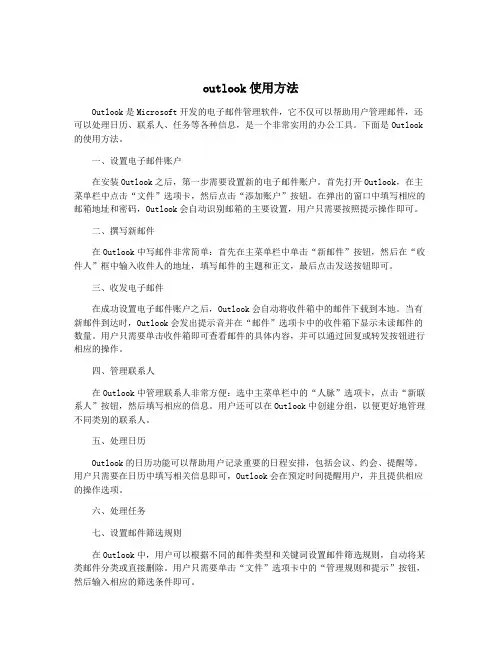
outlook使用方法Outlook是Microsoft开发的电子邮件管理软件,它不仅可以帮助用户管理邮件,还可以处理日历、联系人、任务等各种信息,是一个非常实用的办公工具。
下面是Outlook 的使用方法。
一、设置电子邮件账户在安装Outlook之后,第一步需要设置新的电子邮件账户。
首先打开Outlook,在主菜单栏中点击“文件”选项卡,然后点击“添加账户”按钮。
在弹出的窗口中填写相应的邮箱地址和密码,Outlook会自动识别邮箱的主要设置,用户只需要按照提示操作即可。
二、撰写新邮件在Outlook中写邮件非常简单:首先在主菜单栏中单击“新邮件”按钮,然后在“收件人”框中输入收件人的地址,填写邮件的主题和正文,最后点击发送按钮即可。
三、收发电子邮件在成功设置电子邮件账户之后,Outlook会自动将收件箱中的邮件下载到本地。
当有新邮件到达时,Outlook会发出提示音并在“邮件”选项卡中的收件箱下显示未读邮件的数量。
用户只需要单击收件箱即可查看邮件的具体内容,并可以通过回复或转发按钮进行相应的操作。
四、管理联系人在Outlook中管理联系人非常方便:选中主菜单栏中的“人脉”选项卡,点击“新联系人”按钮,然后填写相应的信息。
用户还可以在Outlook中创建分组,以便更好地管理不同类别的联系人。
五、处理日历Outlook的日历功能可以帮助用户记录重要的日程安排,包括会议、约会、提醒等。
用户只需要在日历中填写相关信息即可,Outlook会在预定时间提醒用户,并且提供相应的操作选项。
六、处理任务七、设置邮件筛选规则在Outlook中,用户可以根据不同的邮件类型和关键词设置邮件筛选规则,自动将某类邮件分类或直接删除。
用户只需要单击“文件”选项卡中的“管理规则和提示”按钮,然后输入相应的筛选条件即可。
八、安全性Outlook还提供了一些安全性功能,包括对邮件内容和附件的加密、对恶意软件的筛选和阻止等。
用户只需要单击“文件”选项卡中的“选项”按钮,然后单击“信任中心”选项卡,在相关选项中进行设置。
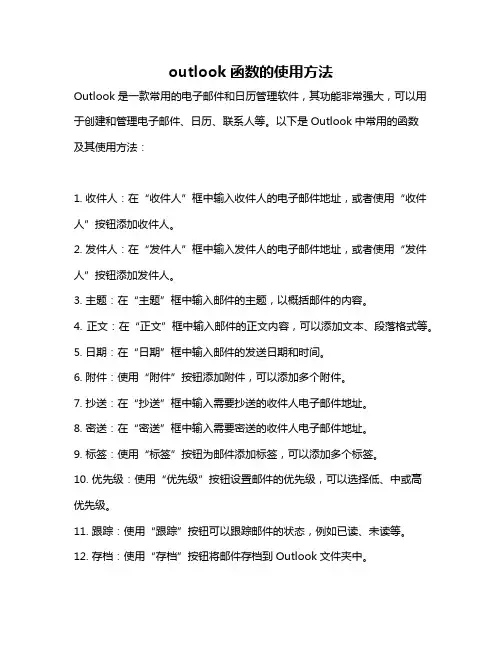
outlook函数的使用方法
Outlook是一款常用的电子邮件和日历管理软件,其功能非常强大,可以用于创建和管理电子邮件、日历、联系人等。
以下是Outlook中常用的函数
及其使用方法:
1. 收件人:在“收件人”框中输入收件人的电子邮件地址,或者使用“收件人”按钮添加收件人。
2. 发件人:在“发件人”框中输入发件人的电子邮件地址,或者使用“发件人”按钮添加发件人。
3. 主题:在“主题”框中输入邮件的主题,以概括邮件的内容。
4. 正文:在“正文”框中输入邮件的正文内容,可以添加文本、段落格式等。
5. 日期:在“日期”框中输入邮件的发送日期和时间。
6. 附件:使用“附件”按钮添加附件,可以添加多个附件。
7. 抄送:在“抄送”框中输入需要抄送的收件人电子邮件地址。
8. 密送:在“密送”框中输入需要密送的收件人电子邮件地址。
9. 标签:使用“标签”按钮为邮件添加标签,可以添加多个标签。
10. 优先级:使用“优先级”按钮设置邮件的优先级,可以选择低、中或高
优先级。
11. 跟踪:使用“跟踪”按钮可以跟踪邮件的状态,例如已读、未读等。
12. 存档:使用“存档”按钮将邮件存档到Outlook文件夹中。
以上是Outlook中常用的函数及其使用方法,通过这些函数可以方便地创建和管理电子邮件、日历、联系人等。
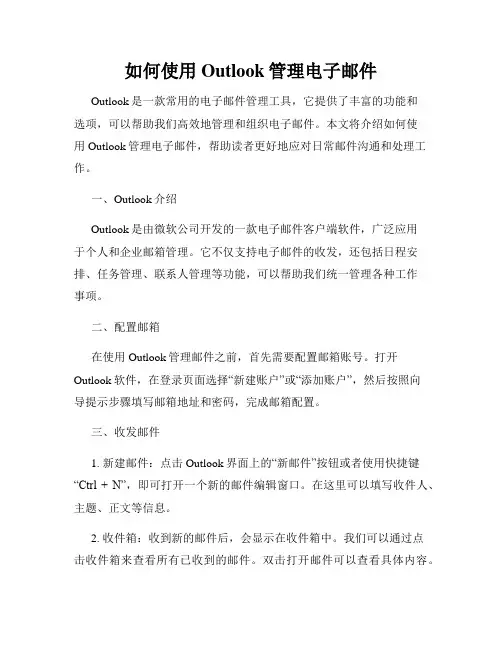
如何使用Outlook管理电子邮件Outlook是一款常用的电子邮件管理工具,它提供了丰富的功能和选项,可以帮助我们高效地管理和组织电子邮件。
本文将介绍如何使用Outlook管理电子邮件,帮助读者更好地应对日常邮件沟通和处理工作。
一、Outlook介绍Outlook是由微软公司开发的一款电子邮件客户端软件,广泛应用于个人和企业邮箱管理。
它不仅支持电子邮件的收发,还包括日程安排、任务管理、联系人管理等功能,可以帮助我们统一管理各种工作事项。
二、配置邮箱在使用Outlook管理邮件之前,首先需要配置邮箱账号。
打开Outlook软件,在登录页面选择“新建账户”或“添加账户”,然后按照向导提示步骤填写邮箱地址和密码,完成邮箱配置。
三、收发邮件1. 新建邮件:点击Outlook界面上的“新邮件”按钮或者使用快捷键“Ctrl + N”,即可打开一个新的邮件编辑窗口。
在这里可以填写收件人、主题、正文等信息。
2. 收件箱:收到新的邮件后,会显示在收件箱中。
我们可以通过点击收件箱来查看所有已收到的邮件。
双击打开邮件可以查看具体内容。
3. 发送邮件:填写完邮件内容后,点击“发送”按钮即可将邮件发送给收件人。
可以发送给一个或多个收件人,还可以选择抄送或密送。
四、邮件管理Outlook提供了多种邮件管理功能,帮助我们更好地组织和处理电子邮件。
1. 文件夹:Outlook中的邮件可以按照不同的文件夹进行分类和存储。
可以创建自定义的文件夹,将相关的邮件进行整理归档,方便后续查找和处理。
2. 标记和分类:Outlook允许我们对邮件进行标记和分类,方便后续快速定位和处理重要的邮件。
可以使用不同的颜色和类别来进行标记和分类。
3. 规则:Outlook的规则功能可以帮助我们自动分类和处理邮件。
可以设置特定的规则,例如将某个发件人的邮件自动归类到指定文件夹,或者将包含特定关键词的邮件标记为重要等。
五、自动回复和签名当我们暂时无法回复邮件时,可以使用Outlook的自动回复功能。
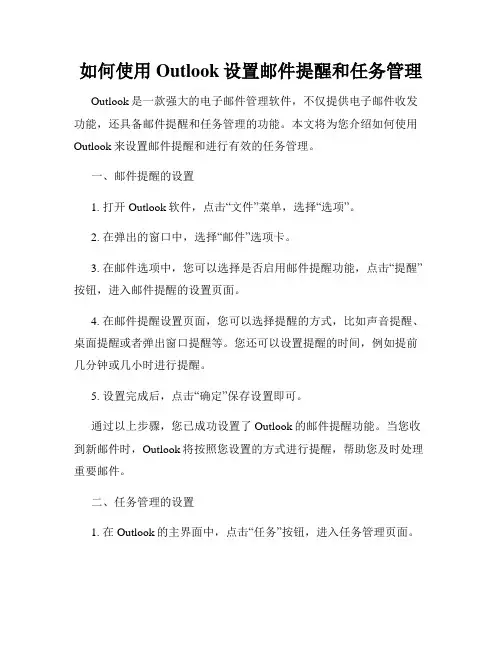
如何使用Outlook设置邮件提醒和任务管理Outlook是一款强大的电子邮件管理软件,不仅提供电子邮件收发功能,还具备邮件提醒和任务管理的功能。
本文将为您介绍如何使用Outlook来设置邮件提醒和进行有效的任务管理。
一、邮件提醒的设置1. 打开Outlook软件,点击“文件”菜单,选择“选项”。
2. 在弹出的窗口中,选择“邮件”选项卡。
3. 在邮件选项中,您可以选择是否启用邮件提醒功能,点击“提醒”按钮,进入邮件提醒的设置页面。
4. 在邮件提醒设置页面,您可以选择提醒的方式,比如声音提醒、桌面提醒或者弹出窗口提醒等。
您还可以设置提醒的时间,例如提前几分钟或几小时进行提醒。
5. 设置完成后,点击“确定”保存设置即可。
通过以上步骤,您已成功设置了Outlook的邮件提醒功能。
当您收到新邮件时,Outlook将按照您设置的方式进行提醒,帮助您及时处理重要邮件。
二、任务管理的设置1. 在Outlook的主界面中,点击“任务”按钮,进入任务管理页面。
2. 在任务管理页面,您可以点击“新建任务”按钮来创建新的任务。
在任务中,您可以设置任务的主题、开始时间、截止时间以及任务的重要性等。
3. 在任务的详细界面中,您还可以设置任务的提醒功能。
点击“提醒”按钮,按照之前设置邮件提醒的方式来设置任务的提醒方式和时间。
4. 在任务界面中,您可以通过拖拽的方式来调整任务的顺序和优先级。
也可以将任务进行分类,例如按照工作、学习或个人事务等分类。
5. 您还可以为任务设置进度,例如已完成、正在进行或待完成等状态。
这样可以让您清晰地了解任务的进展情况。
6. 设置完成后,点击“保存并关闭”按钮,您的任务就被成功创建并添加到任务列表中了。
通过以上步骤,您已成功使用Outlook进行任务管理。
Outlook将根据您设置的提醒方式和时间,帮助您及时跟进任务的进展,提高工作和生活的效率。
总结:本文介绍了如何使用Outlook来设置邮件提醒和进行任务管理。
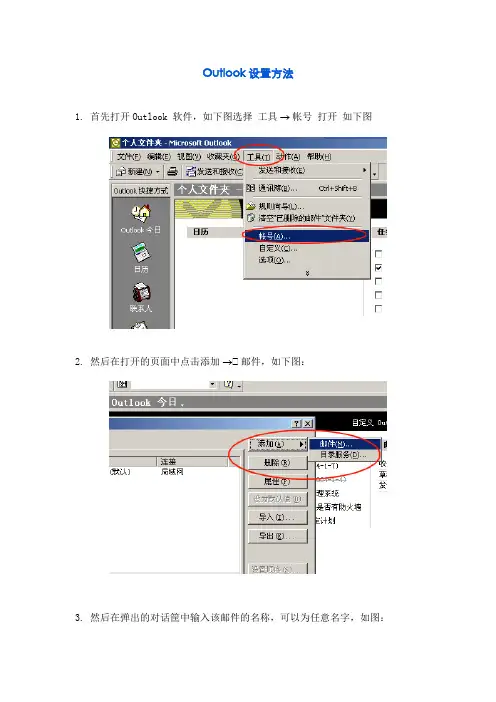
Outlook设置方法1. 首先打开Outlook 软件,如下图选择工具 → 帐号打开如下图2. 然后在打开的页面中点击添加 → 邮件,如下图:3. 然后在弹出的对话筐中输入该邮件的名称,可以为任意名字,如图:4. 点下一步,输入邮件地址,例如 my_email@5. 点下一步,在1、2处分别输入邮件服务器地址,例如:中国地质大学(北京) 的邮箱服务器设置是POP3服务器(P):;SMTP服务器(S):6. 点下一步,在3、4处分别输入帐户名和密码,记着在3处一定要输入完整的Email地址,例如这里输入my_email@ 而不是 my_email ;若在记住密码处点勾,下次访问就不必再输入密码7. 点下一步,选择一个你上网的方式,然后点下一步,再点完成。
此时,帐号已添加成功,如下图所示,帐号中已多了一个(1)的。
此时选中该帐号,然后点属性。
8. 在打开的属性窗口中,常规选项可以更改该邮件的名字,如下图,以便记忆。
9. 然后再点服务器标签,如下图,在5的位置打上对号,然后点6处的设置,选择7处的对应选项。
点确定并关闭所有属性窗口。
10. 然后即可通过如下图所示的菜单来进行收发邮件的功能:使用OUTLOOK登陆GMAIL进行收发邮件要进行设置才可以.POP3服务器地址端口号:995SMTP服务器地址端口号:465我以163的为例你看下啊1.打开Outlook(即Outlook Express),点击“工具”,然后选“帐户”。
2.单击“添加”,在弹出菜单中选择“邮件”,进入Internet 连接向导。
3.在“显示名:”字段中输入您的姓名,然后单击“下一步”。
4.在“电子邮件地址:”字段中输入您的完整163 免费邮地址(you@),然后单击“下一步”。
5.在“接收邮件(pop、IMAP或HTTP)服务器:”字段中输入。
在“发送邮件服务器(SMTP):”字段中输入:,单击“下一步”。
6.在“帐户名:”字段中输入您的163 免费邮用户名(仅输入@ 前面的部分)。
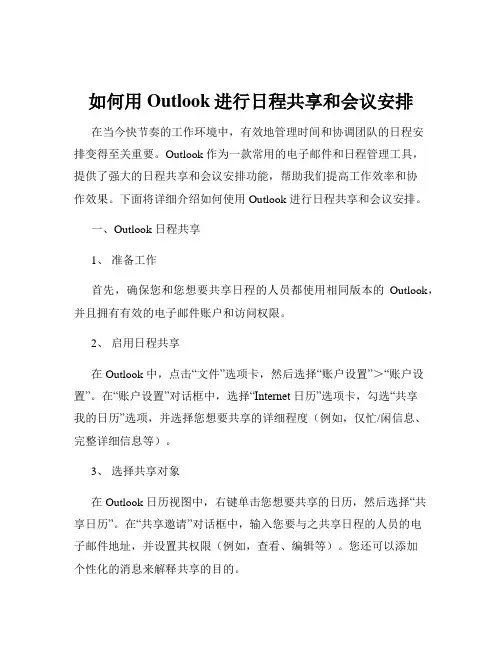
如何用Outlook进行日程共享和会议安排在当今快节奏的工作环境中,有效地管理时间和协调团队的日程安排变得至关重要。
Outlook 作为一款常用的电子邮件和日程管理工具,提供了强大的日程共享和会议安排功能,帮助我们提高工作效率和协作效果。
下面将详细介绍如何使用 Outlook 进行日程共享和会议安排。
一、Outlook 日程共享1、准备工作首先,确保您和您想要共享日程的人员都使用相同版本的Outlook,并且拥有有效的电子邮件账户和访问权限。
2、启用日程共享在 Outlook 中,点击“文件”选项卡,然后选择“账户设置”>“账户设置”。
在“账户设置”对话框中,选择“Internet 日历”选项卡,勾选“共享我的日历”选项,并选择您想要共享的详细程度(例如,仅忙/闲信息、完整详细信息等)。
3、选择共享对象在 Outlook 日历视图中,右键单击您想要共享的日历,然后选择“共享日历”。
在“共享邀请”对话框中,输入您要与之共享日程的人员的电子邮件地址,并设置其权限(例如,查看、编辑等)。
您还可以添加个性化的消息来解释共享的目的。
4、接收和接受共享邀请被共享者将收到一封包含共享邀请的电子邮件。
他们可以点击邮件中的链接来打开共享的日历。
在 Outlook 中,将显示一个提示,询问是否接受共享。
接受后,共享的日历将出现在他们的日历视图中。
5、同步和更新一旦共享设置完成,Outlook 会自动同步共享日程的更新。
您所做的任何更改(例如添加、删除或修改日程)将实时反映在共享者的日历中,反之亦然。
二、Outlook 会议安排1、创建会议在 Outlook 中,点击“主页”选项卡上的“新建会议”按钮。
在会议窗口中,填写会议主题、地点、开始时间和结束时间等基本信息。
2、邀请参会人员在“收件人”字段中,输入参会人员的电子邮件地址。
您可以从联系人列表中选择,也可以手动输入。
还可以设置“必需参会人员”和“可选参会人员”。
3、设置会议提醒为了确保参会人员不会错过会议,您可以设置会议提醒。
使用outlook的技巧Outlook,作为一种流行的电子邮件和日历管理工具,为我们的工作和生活提供了许多便利。
然而,许多人只是简单地使用Outlook发送和接收电子邮件,而忽略了其许多强大的功能和技巧。
在本篇文章中,我们将一步一步介绍如何最好地使用Outlook,并学习一些有用的技巧,以提高我们的效率。
第一步:设置Outlook。
在使用Outlook之前,您需要设置一些基本配置,以确保它最好地适应您的需求。
首先,您可以设置默认的电子邮件字体和格式。
转到Outlook选项,然后在邮件部分进行所需的更改。
此外,您还可以设置默认的签名,以便在每个电子邮件末尾显示您的联系信息。
此外,您可能还希望设置Outlook以自动检查新邮件和提醒您有新邮件到达。
第二步:组织您的收件箱。
Outlook收件箱可能会变得非常杂乱,这使得寻找特定邮件变得困难。
为了提高您的生产力,您可以使用规则来自动将特定类型的邮件分类到不同的文件夹中。
例如,您可以设置规则,将所有来自特定人或具有特定主题的邮件移动到一个单独的文件夹中。
这样,您只需要专注于重要邮件,而不必被垃圾邮件或其他次要邮件所干扰。
第三步:使用Outlook的搜索功能。
Outlook的搜索功能非常强大,可以帮助您快速找到需要的电子邮件或其他项目。
您可以使用搜索栏在当前文件夹中搜索特定关键词。
此外,如果您要搜索的项目存储在其他文件夹中,您可以使用高级搜索功能。
这将使您能够搜索多个文件夹,并根据日期、发件人、接收者等进行更精确的搜索。
第四步:了解和使用Outlook的快捷键。
Outlook有许多方便的快捷键,可以帮助您更快地完成任务。
例如,按Ctrl + N可以快速创建新电子邮件。
按Ctrl + R可以回复邮件,按Ctrl + F可以转发邮件。
此外,使用Ctrl + Shift + M可以创建新的通知提醒,Ctrl + Shift + A可以创建新的约会等等。
掌握这些快捷键将大大提高您的工作效率。
如何使用Outlook进行邮件导入和导出Outlook是一款功能强大的邮件管理软件,它不仅可以用来发送和接收邮件,还可以方便地导入和导出邮件。
本文将介绍如何使用Outlook进行邮件导入和导出的方法和步骤。
第一步,打开Outlook软件。
在屏幕左上角的搜索框中,输入“Outlook”并点击打开该应用程序。
第二步,导入邮件。
在Outlook界面的顶部菜单栏上,找到“文件”选项,并点击下拉菜单中的“打开和导出”选项,然后选择“导入/导出”。
第三步,选择导入文件的类型。
在“导入和导出向导”弹出窗口中,选择“从其他程序或文件导入”,并点击“下一步”。
第四步,选择文件类型。
在导入向导的下一步中,选择“文件类型”为“Outlook数据文件(.pst)”,并点击“下一步”。
第五步,选择要导入的文件。
在导入向导的下一步中,点击“浏览”按钮,找到要导入的邮件文件(.pst格式),并选择该文件。
如果你想导入特定文件夹中的邮件,可以在下方的“选项”中进行设置。
然后点击“下一步”。
第六步,选择导入的方式。
在导入向导的下一步中,选择“将项目导入到当前文件夹”或者“导入项目到相同文件夹的副本”,根据个人需要进行选择,并点击“下一步”。
邮件,可以在“过滤设置”中进行设置。
然后点击“完成”按钮,等待导入过程完成。
通过以上步骤,你可以成功地将邮件导入到Outlook中。
接下来,我们将介绍如何使用Outlook进行邮件导出。
第一步,打开Outlook软件。
在屏幕左上角的搜索框中,输入“Outlook”并点击打开该应用程序。
第二步,导出邮件。
在Outlook界面的顶部菜单栏上,找到“文件”选项,并点击下拉菜单中的“打开和导出”选项,然后选择“导入/导出”。
第三步,选择导出文件的类型。
在“导入和导出向导”弹出窗口中,选择“将文件导出到文件”,并点击“下一步”。
第四步,选择文件类型。
在导入向导的下一步中,选择“文件类型”为“Outlook数据文件(.pst)”,并点击“下一步”。
如何使用Outlook管理日程Outlook 是一个强大的办公软件,除了可以发送和接收邮件外,它还有一个日程管理功能,可以帮助我们高效地安排和管理工作和个人日程。
在本文中,将会介绍如何使用 Outlook 的日程管理功能,让您能够更好地管理您的时间和任务。
一、新建日程事件首先,打开 Outlook,点击“日历”选项卡,在顶部的工具栏上找到“新建日程事件”按钮,点击它,会弹出一个窗口,我们可以在这里填写日程的详细信息。
在“主题”文本框中,输入日程的标题,比如“开会”或“约见客户”。
此外,您还可以选择为该日程指定一个类别,如“工作”、“个人”或“重要”。
接下来,您可以设置日程的开始时间和结束时间,只需在每个文本框输入正确的日期和时间即可。
如果这是一个全天事件,可以勾选“全天事件”复选框。
在“位置”文本框中,您可以填写该事件的具体地点。
如果有需要,还可以在“备注”文本框中添加一些相关说明。
二、设置提醒在 Outlook 的日程管理功能中,您可以设置提醒,以确保您不会错过任何重要的日程事件。
在新建日程事件的窗口中,找到“提醒”选项。
可以选择提前多长时间提醒您,比如“提前15分钟”,“提前1小时”或“提前1天”。
此外,您还可以选择提醒的方式,比如弹出窗口、发送邮件或播放声音。
根据个人喜好和工作需求,进行相应的设置。
三、共享日程如果您需要与同事或团队共享日程信息,Outlook 的日程管理功能可以帮助您实现这一目标。
点击“共享”选项卡,在顶部的工具栏上找到“共享日历”按钮。
在弹出的窗口中,选择要共享的日历,并设置共享权限。
您可以选择让他人查看您的日程、编辑或完全控制。
点击“确定”后,系统将生成一个共享链接或将共享日历发送给您选择的人员。
他们将能够以只读或编辑模式查看和管理您的日程。
四、添加重复日程Outlook 还支持添加重复日程,能够减少重复性操作,提高工作效率。
在新建日程事件的窗口中,找到“重复”选项。
办公神器—Outlook邮箱使用指南第一章:Outlook邮箱简介Outlook邮箱是一款由微软公司开发的电子邮件管理软件,广泛应用于企业、机构以及个人办公场景中。
它不仅具备传统邮箱的基本功能,还集成了日历、联系人、任务管理等实用功能,极大地提升了工作效率。
第二章:Outlook邮箱的安装与登录1. 安装Outlook邮箱应用:根据操作系统的不同,选择Windows版或Mac版Outlook邮箱应用进行下载,并按照安装向导进行安装。
2. 登录Outlook邮箱:打开Outlook邮箱应用,输入邮箱地址和密码,点击登录按钮即可成功进入邮箱界面。
第三章:Outlook邮箱的基本功能1. 邮件收发:点击新建邮件按钮,填写收件人地址、主题和正文,点击发送即可完成邮件的发送。
对于收到的邮件,可通过单击邮件标题打开邮件内容进行阅读。
2. 邮件分类:Outlook邮箱支持对邮件进行分类,如可以将重要邮件标记为“重要”、“紧急”等,以便更好地组织和管理邮件。
3. 文件附件:Outlook邮箱可附带文件进行发送。
在新建邮件界面,点击附件按钮,选择要发送的文件,点击确定即可将文件附加在邮件中。
第四章:Outlook邮箱的高级功能1. 日历管理:Outlook邮箱的日历功能可帮助用户安排、跟踪和共享日程安排。
用户可以创建日程安排、设置提醒、邀请他人参加会议,并可以通过日历共享功能与团队成员共享日程信息。
2. 联系人管理:Outlook邮箱的联系人功能可方便地管理联系人信息,包括姓名、手机号码、电子邮件地址等。
用户可以创建联系人分组、导出或导入联系人,并通过邮件合并功能批量发送邮件给联系人。
3. 任务管理:Outlook邮箱的任务功能允许用户创建、分配、跟踪任务,设置截止日期和优先级,并通过邮件提醒、彩信通知等方式进行任务提醒。
第五章:Outlook邮箱的高级设置1. 自动回复:Outlook邮箱的自动回复功能可在用户离开或暂时无法回复邮件时自动回复发件人,提醒对方用户的状况。
如何使用Outlook管理邮件Microsoft Outlook是一款功能强大的邮件管理工具,让我们能够高效地处理电子邮件。
无论是个人使用还是商务应用,掌握Outlook的邮件管理技巧都能帮助我们提高工作效率。
本文将介绍如何使用Outlook 管理邮件。
一、设置邮件账户在开始使用Outlook之前,我们首先需要设置并添加邮件账户。
打开Outlook,点击“文件”选项,选择“添加账户”,按照提示填写邮件地址和密码,完成账户设置。
二、收发邮件1. 新建邮件在Outlook的主界面点击“新建邮件”,填写收件人、抄送、主题及正文内容,点击“发送”即可。
2. 收取邮件Outlook会自动定期检查服务器上的新邮件,并将其下载到收件箱中。
我们只需要打开Outlook,点击“接收”按钮即可收取新邮件。
3. 回复和转发邮件在收到邮件后,我们可以选择回复或转发邮件。
点击邮件标题,然后选择“回复”或“转发”,填写相应内容并点击“发送”。
三、邮件分类和过滤1. 创建文件夹为了更好地管理邮件,我们可以创建文件夹来对不同类型的邮件进行分类。
在Outlook的文件夹列表中,右键点击“收件箱”或其它文件夹,选择“新建文件夹”,输入文件夹名称并点击“确定”。
2. 标记邮件Outlook提供了多种标记邮件的方式,帮助我们快速识别邮件的重要性或状态。
选中一封邮件,点击“标记”选项,在下拉菜单中选择相应的标记,如“重要”、“已处理”等。
3. 创建规则Outlook的规则功能可以根据我们设置的条件自动对邮件进行分类、移动或删除。
点击“文件”选项卡,选择“管理规则和提醒”,点击“新建规则”来创建新的邮件规则。
四、搜索邮件Outlook内置了强大的邮件搜索功能,我们可以通过关键词或条件来快速找到需要的邮件。
在Outlook的工具栏上,输入关键词并点击搜索按钮,在搜索结果中查找需要的邮件。
五、设置自动回复当我们无法即时回复邮件时,可以使用Outlook的自动回复功能。
如何使用Outlook进行邮件多账户管理和规则设置Outlook 作为一款强大的邮件管理工具,提供了许多功能,包括邮件多账户管理和规则设置。
这些功能使我们能够更有效地管理和组织我们的邮件。
本文将分为三个章节,分别介绍如何使用Outlook 进行邮件多账户管理、规则设置以及最佳实践。
第一章:邮件多账户管理在现代生活中,我们常常需要同时管理多个电子邮件账户,包括个人邮箱、工作邮箱等。
Outlook 提供了简单而强大的多账户管理功能,让我们可以在同一个界面下方便地切换和管理不同的账户。
首先,点击Outlook 界面上的“文件”选项卡,选择“添加账户”。
输入您的账户信息,包括电子邮箱地址和密码,然后点击“连接”。
Outlook将自动配置您的账户,并将其添加到您的账户列表中。
重复此步骤可以添加多个账户。
一旦添加了多个账户,您可以通过点击 Outlook 左侧的文件夹列表栏上的账户来切换不同的账户。
您还可以在发送新邮件时选择使用哪个账户发送。
通过多账户管理,您可以更轻松地区分和管理不同的邮件。
第二章:规则设置Outlook 还提供了规则设置功能,使我们能够自动管理和分类我们的邮件。
规则设置能够根据邮件的特定条件来进行自动操作,例如将特定发件人的邮件移动到特定文件夹、自动标记重要邮件等。
要设置规则,首先点击 Outlook 界面上的“文件”选项卡,选择“管理规则和警告”。
在弹出的对话框中,选择“新建规则”。
接下来,您需要选择规则的条件和操作。
例如,您可以选择在收到特定发件人的邮件时将其移动到特定文件夹。
您还可以选择将某些邮件标记为重要或将邮件转发到其他地址。
一旦设置了规则,Outlook 将自动根据您的设定进行邮件管理。
通过规则设置,您可以大大提高处理邮件的效率,节省时间和精力。
第三章:最佳实践使用 Outlook 进行邮件多账户管理和规则设置时,还有一些最佳实践值得注意。
首先,当添加多个账户时,建议为每个账户设置不同的文件夹。
Outlook Express的使用
一、启动Outlook Express
方法一:双击桌面上的Outlook Express图标;
方法二:单击“开始”按钮,选择“程序”菜单,找到并单击Outlook Express选项。
二、设立电子邮件帐户
提示:考试时是直接可以使用的,不需要建立帐户。
接受邮件服务器:pop3
发送邮件服务器:smtp
三、发送电子邮件的步骤(重点)
1、创建新邮件
①启动Outlook,单击工具栏的“创建邮件”按钮,或点击“文件—>新建—>邮件”,出现新邮件窗口。
②在“收件人”框中输入收件人的电子邮件地址,在考试的时候会指定一个邮箱给你们,绝对不能写错,否则不得分。
如:zhangsan@。
说明:
电子邮件的格式:用户名@邮件服务器名
电子邮件地址由用户名(zhangsan)和邮件服务器名()两部分组成,中间加上分隔符号“@”。
而且用户名是合法的标识符(由字母、数字下划线组成,一般第一个是字母或下划线,但不包括空格)
注意:在发送电子邮件事,只需要知道收件人电子邮件地址即可,不需要知道他的家庭地址、邮编、身份证、姓名等。
③在“主题”框输入邮件的主题,以便让收件人不打开信件就可一目了然地知道信件内容。
如:T2007010101稿件。
注意:不是抄送。
④在窗口下方的邮件编辑框输入邮件正文。
正文一定要按格式写完。
⑤若有独立的文件需要随正文一起发送,可以使用插入附件的功能。
方法是:单击“插入—>文件附件”,出现“插入附件”对话框。
在对话框中选择附件所在的路径和文件名,单
击“附件”按钮,该文件就附加到要发送的邮件上,在主题下方可以看得见附件的名称。
当邮件发送时,附件也就随之发送。
如果要添加多个附件,重复上述步骤即可。
附件的含义:相当于在现实的邮件中寄包裹,即某些内容无法用文字叙述则把这个文件直接发给别人。
删除附件:如果附件添加错误了,可以在主题下方选中对应的附件,然后击右键选择删除。
2、发送邮件
新邮件写好后,单击“发送”按钮可以将邮件发送出去,然后回到Outlook主窗口。
必须要求发送邮件出去别人才能看得到你的邮件。
注意:在点击“发送”之前最好能再看看收件人地址是否正确。
提示:如果题目不是叫你发送,而是叫你保存,那么点击“文件—>另存为”可以将该邮件以文件形式保存起来。
3、验证邮件是否发送成功:
在Outlook主窗口的左边选择“已发送邮件”,如果有你刚才发送的邮件,则证明邮件已经发送成功到对应的地址。
如果邮件没有发送成功,则在“发件箱”中会列出你的邮件。
需要重新发送,所以在发送邮件时一定要写对收件人地址。